Bạn gặp lỗi không gõ được tiếng Việt khi sử dụng Unikey, bạn không biết sửa lỗi Unikey như thế nào. Vậy hãy tham khảo bài viết dưới đây để biết cách khắc phục các lỗi thường gặp khi Unikey không chạy, Unikey không gõ được tiếng Việt.
Dưới đây Trung Tâm Đào Tạo Việt Á sẽ hướng dẫn các bạn khắc phục một số lỗi thường gặp khi Unikey không chạy, Unikey không gõ được tiếng Việt, mời các bạn cùng theo dõi.
1. Lỗi Unikey do cài đặt không phù hợp
Bạn cần kiểm tra xem máy tính của bạn có đang sử dụng đúng phiên bản Unikey dành cho máy tính của mình hay không. Bạn có thể truy cập vào trang chủ của Unikey là unikey.org để tải phiên bản Unikey phù hợp với máy tính của mình.
2. Không gõ được tiếng Việt do Unikey chưa khởi động
Trong quá trình sử dụng Unikey, đôi khi do gặp lỗi nên Unikey tự động tắt mà bạn không hề hay biết, khiến bạn không gõ được tiếng Việt. Vì vậy, nếu biểu tượng của Unikey không xuất hiện trên khay hệ thống, bạn có thể tìm kiếm trong Menu từ khóa Unikey để mở Unikey.
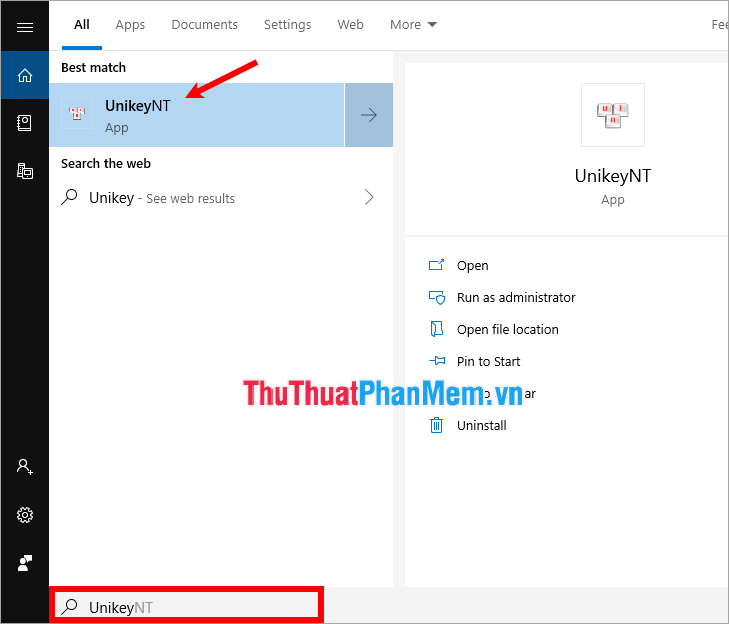
Bạn thiết lập tùy chọn Khởi động cùng Windows để khi máy tính khởi động Unikey cũng sẽ khởi động cùng với nó.
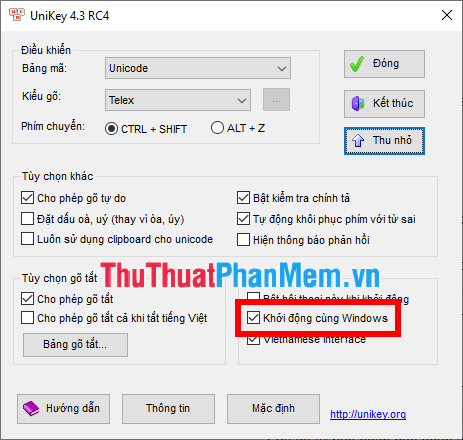
3. Lỗi gõ tiếng Việt do Unikey gõ sai chế độ
Nhiều bạn khởi động Unikey mà quên chuyển sang chế độ gõ tiếng Việt để có thể gõ được tiếng Việt. Để chuyển chế độ gõ nhấn vào biểu tượng Unikey dưới thanh Taskbar ![]() để chuyển sang biểu tượng Unikey
để chuyển sang biểu tượng Unikey ![]() để gõ tiếng Việt (hoặc có thể nhấn tổ hợp phím Ctrl + Shift để chuyển đổi).
để gõ tiếng Việt (hoặc có thể nhấn tổ hợp phím Ctrl + Shift để chuyển đổi).
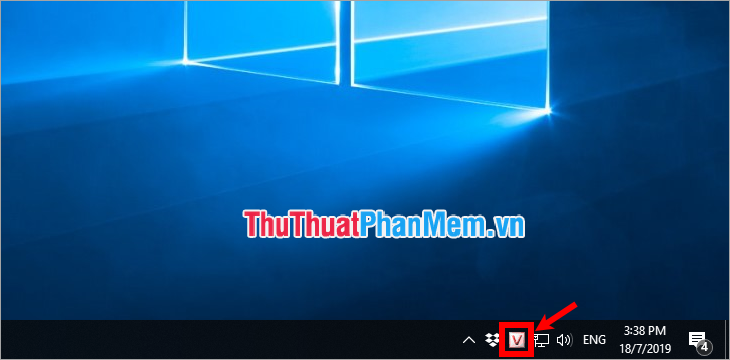
4. Lỗi Unikey do cấu hình sai
Một lỗi rất hay gặp khi bạn sử dụng Unikey đó là cấu hình sai kiểu gõ và bảng mã trong Unikey dẫn đến việc không gõ được tiếng Việt có dấu.
Để thiết lập kiểu gõ và bảng mã cho Unikey, bạn thao tác như sau: đầu tiên bạn kích đúp chuột vào biểu tượng Unikey trên khay hệ thống, hoặc kích chuột phải vào biểu tượng Unikey chọn Control Panel [CS + F5] để mở giao diện Unikey.
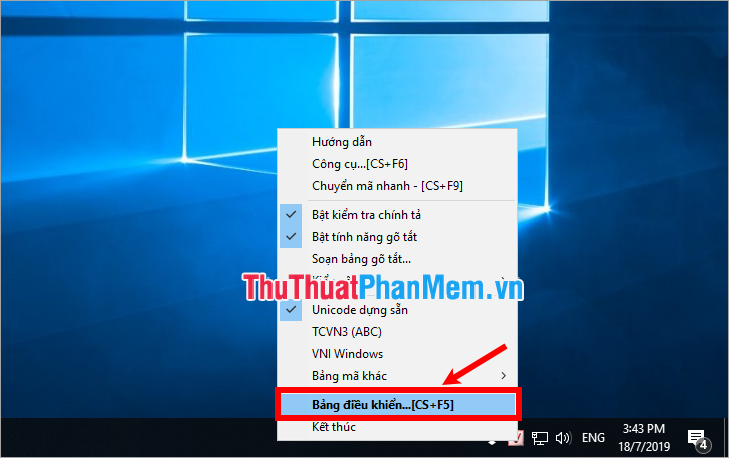
Sau đó bạn thiết lập trong bảng điều khiển: Bảng mã là Unicode, Kiểu gõ là Telex như hình bên dưới. Bạn nên lưu ý:
- Bảng mã Windows VNI: Vui lòng sử dụng cho các font có chữ VNI ở đầu (ví dụ: VNI-Times, VNI-Korin, VNI 24 Love…)
- TCVN3(ABC): Sử dụng font chữ có dấu chấm và .vn ở đầu (ví dụ: .Vntime, .VntimeH…)
- Bảng mã Unicode: Gồm các font còn lại, dùng được cho nhiều font như Times New Roman, Arial,….
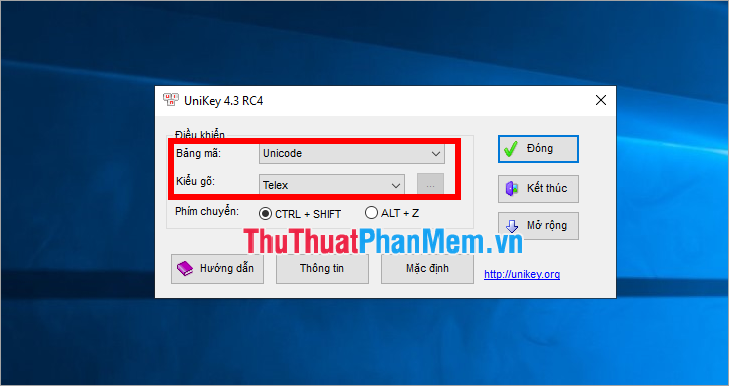
Trên đây Trung Tâm Đào Tạo Việt Á đã hướng dẫn các bạn cách khắc phục các lỗi thường gặp khi Unikey không chạy, Unikey không gõ được tiếng Việt. Hi vọng các bạn sẽ có thể nhanh chóng khắc phục lỗi Unikey để có thể gõ tiếng Việt trên máy tính. Chúc may mắn!
Bạn thấy bài viết Sửa các lỗi thông dụng khi Unikey không chạy, Unikey không gõ được tiếng Việt có đáp ướng đươc vấn đề bạn tìm hiểu không?, nếu không hãy comment góp ý thêm về Sửa các lỗi thông dụng khi Unikey không chạy, Unikey không gõ được tiếng Việt bên dưới để vietabinhdinh.edu.vn có thể thay đổi & cải thiện nội dung tốt hơn cho các bạn nhé! Cám ơn bạn đã ghé thăm Website: vietabinhdinh.edu.vn
Nhớ để nguồn bài viết này: Sửa các lỗi thông dụng khi Unikey không chạy, Unikey không gõ được tiếng Việt của website vietabinhdinh.edu.vn
Chuyên mục: Kiến thức chung
Tóp 10 Sửa các lỗi thông dụng khi Unikey không chạy, Unikey không gõ được tiếng Việt
#Sửa #các #lỗi #thông #dụng #khi #Unikey #không #chạy #Unikey #không #gõ #được #tiếng #Việt
Video Sửa các lỗi thông dụng khi Unikey không chạy, Unikey không gõ được tiếng Việt
Hình Ảnh Sửa các lỗi thông dụng khi Unikey không chạy, Unikey không gõ được tiếng Việt
#Sửa #các #lỗi #thông #dụng #khi #Unikey #không #chạy #Unikey #không #gõ #được #tiếng #Việt
Tin tức Sửa các lỗi thông dụng khi Unikey không chạy, Unikey không gõ được tiếng Việt
#Sửa #các #lỗi #thông #dụng #khi #Unikey #không #chạy #Unikey #không #gõ #được #tiếng #Việt
Review Sửa các lỗi thông dụng khi Unikey không chạy, Unikey không gõ được tiếng Việt
#Sửa #các #lỗi #thông #dụng #khi #Unikey #không #chạy #Unikey #không #gõ #được #tiếng #Việt
Tham khảo Sửa các lỗi thông dụng khi Unikey không chạy, Unikey không gõ được tiếng Việt
#Sửa #các #lỗi #thông #dụng #khi #Unikey #không #chạy #Unikey #không #gõ #được #tiếng #Việt
Mới nhất Sửa các lỗi thông dụng khi Unikey không chạy, Unikey không gõ được tiếng Việt
#Sửa #các #lỗi #thông #dụng #khi #Unikey #không #chạy #Unikey #không #gõ #được #tiếng #Việt
Hướng dẫn Sửa các lỗi thông dụng khi Unikey không chạy, Unikey không gõ được tiếng Việt
#Sửa #các #lỗi #thông #dụng #khi #Unikey #không #chạy #Unikey #không #gõ #được #tiếng #Việt